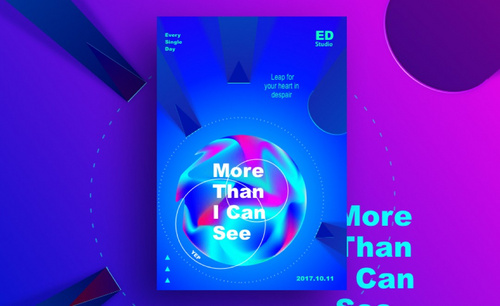用ps设计地铁主题海报配色
发布时间:暂无
1、[打开]Sketch软件,[打开]案例文档。具体显示如图示。
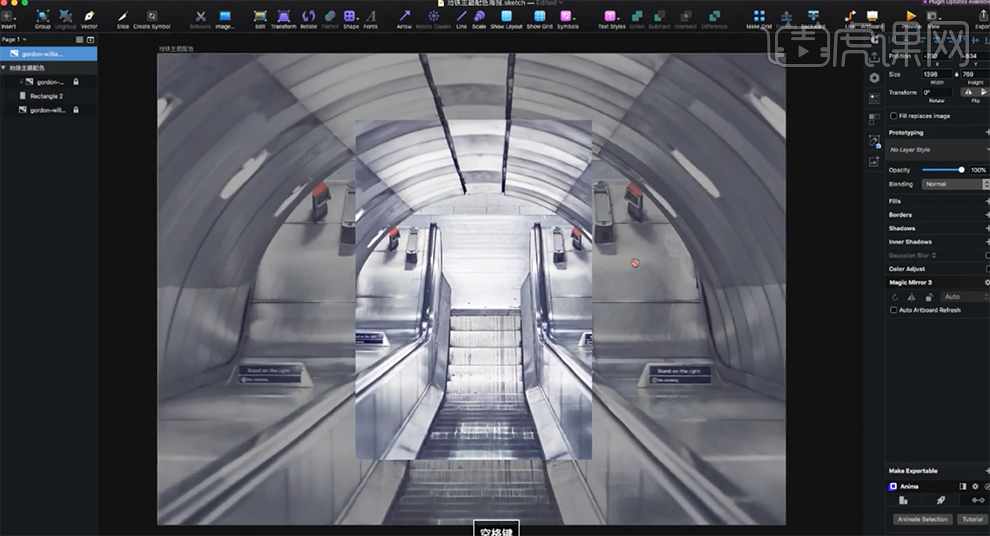
2、使用[矩形工具]绘制14PX大小的正方形,排列至顶层矩形上方的边角。根据正方形的排列,拖出参考线至边缘位置。具体效果如图示。
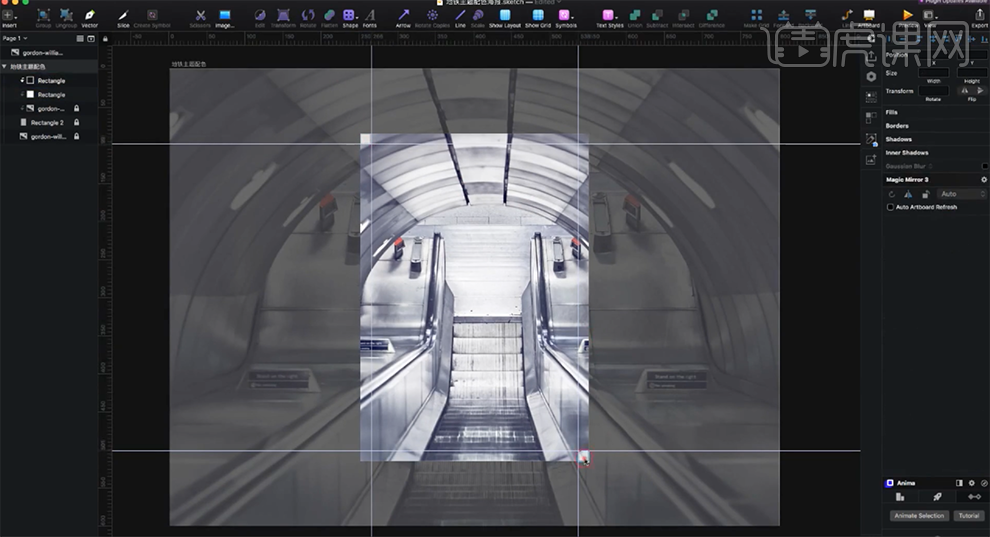
3、使用[椭圆工具]绘制合适大小的正圆,使用[矩形工具]在椭圆上方合适的位置绘制矩形,[选择]关联对象,单击[剪去顶层]。具体效果如图示。
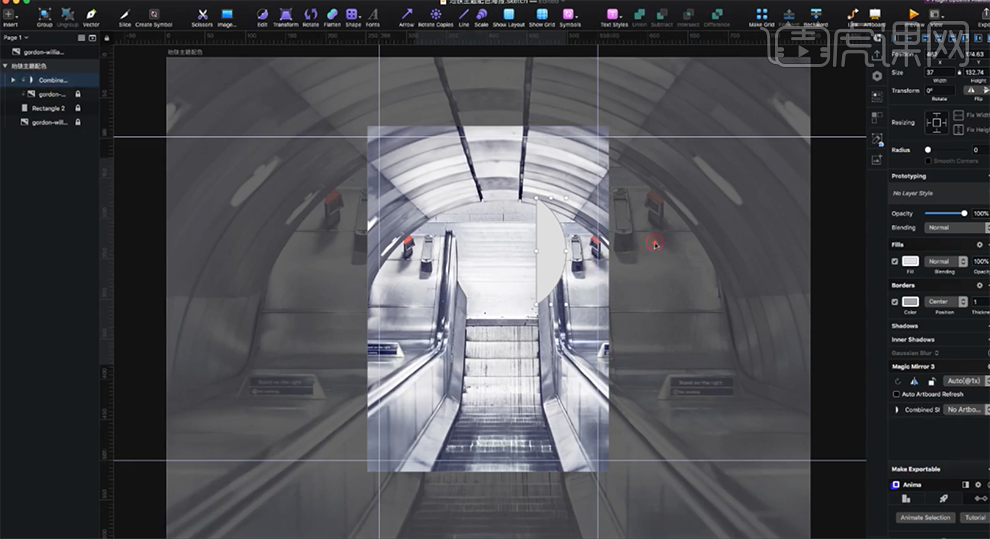
4、按Ctrl拖动复制形状对象,调整大小和颜色,根据设计思路布局在矩形上方合适的位置。具体效果如图示。
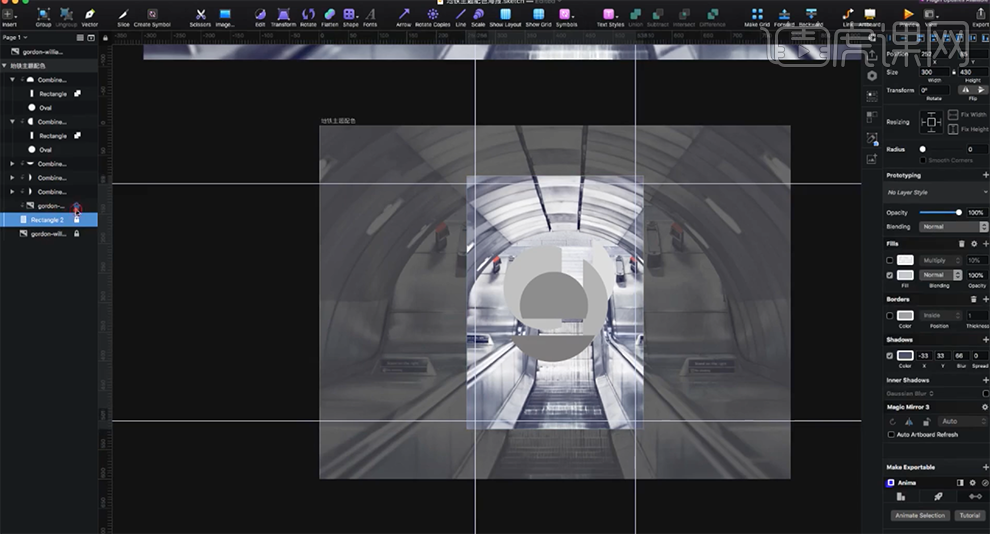
5、[复制]矩形图层上方的素材图片合适的次数,调整图层顺序至各形状图层上方,依次右击[创建图层蒙版]。具体效果如图示。
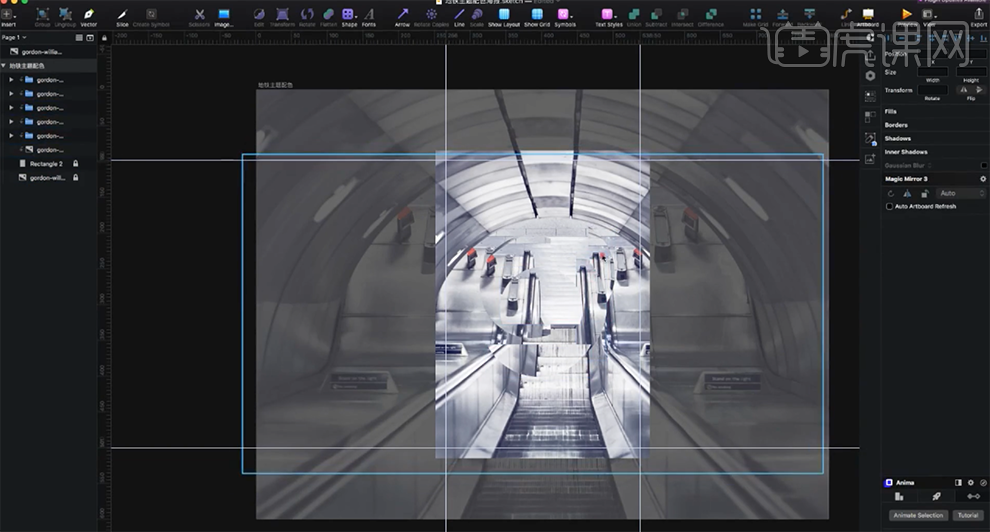
6、[选择]图片图层,单击[填充面板],根据设计思路,[选择]合适的颜色,[图层模式]硬光。具体效果如图示。
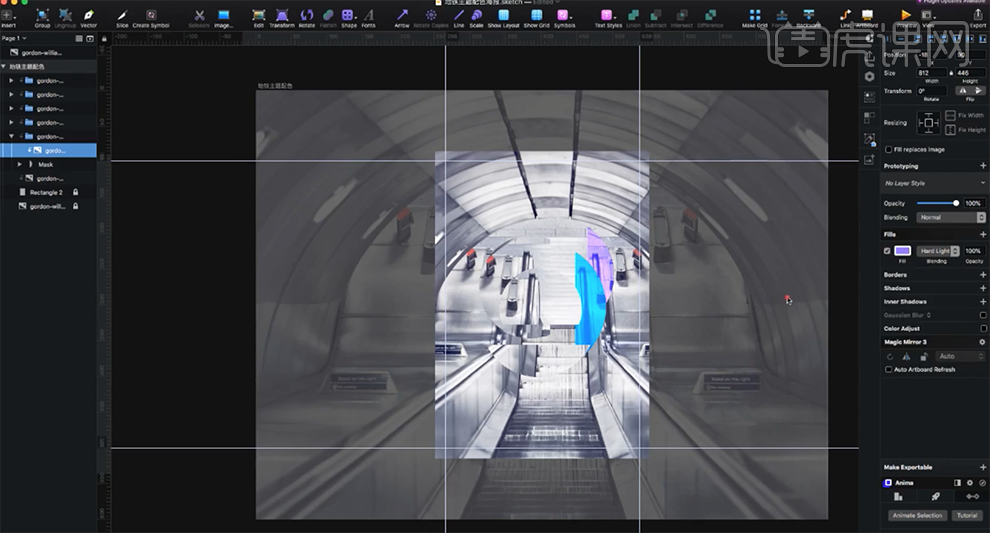
7、使用相同的方法,根据设计思路,给剩余的形状图形添加合适的颜色,选择合适的[图层模式]。具体效果如图示。
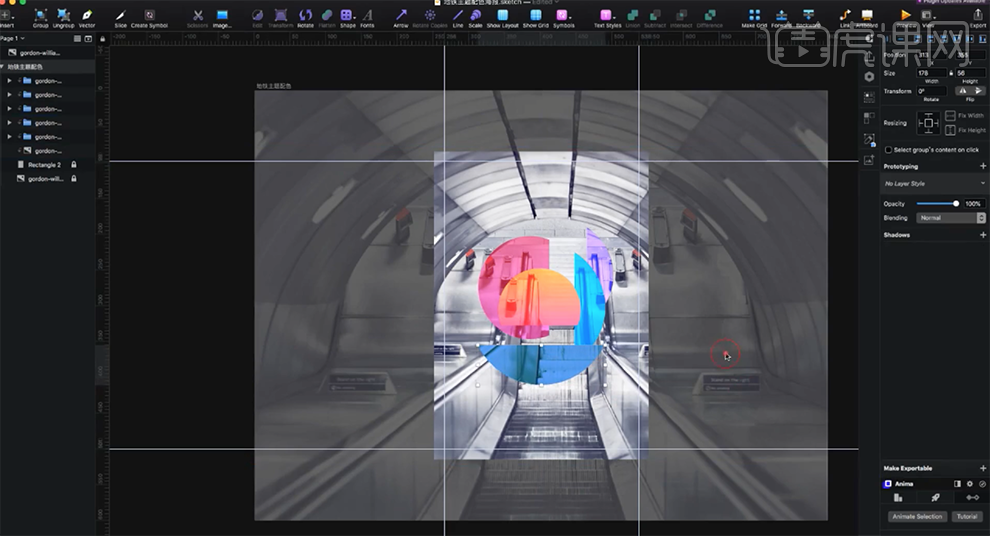
8、[拖入]装饰文字素材,根据设计思路排列至版面合适的位置。具体效果如图示。
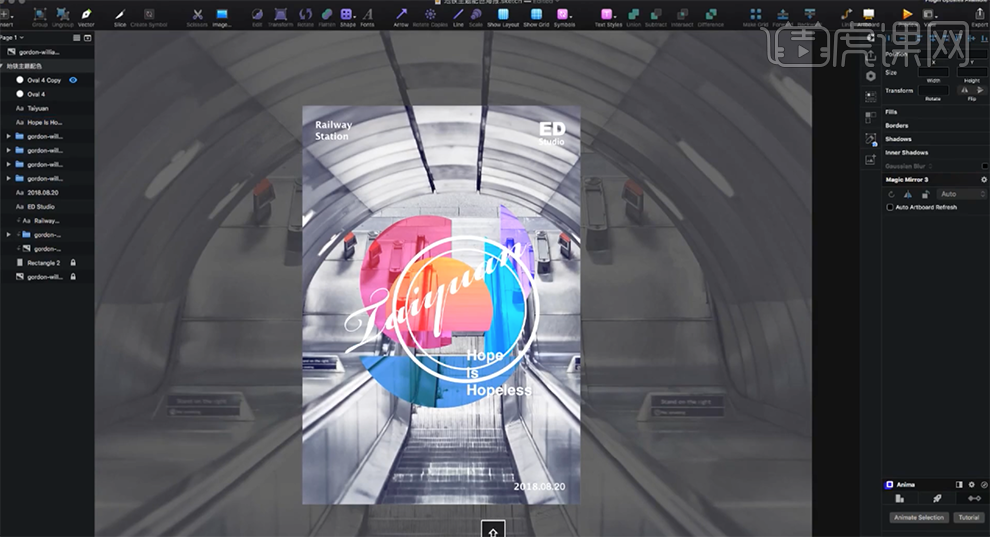
9、使用[直线工具]和[形状工具]根据设计思路,绘制装饰元素,调整大小和颜色,排列至版面合适的位置使用版式内容变得协调丰富。具体效果如图示。

10、根据设计思路,[拖出]参考线排列至英文字母合适的位置。[选择]椭圆图层,使用[钢笔工具]在参考线与椭圆交界处添加锚点,使用[剪切工具]剪去多余的线条。具体效果如图示。
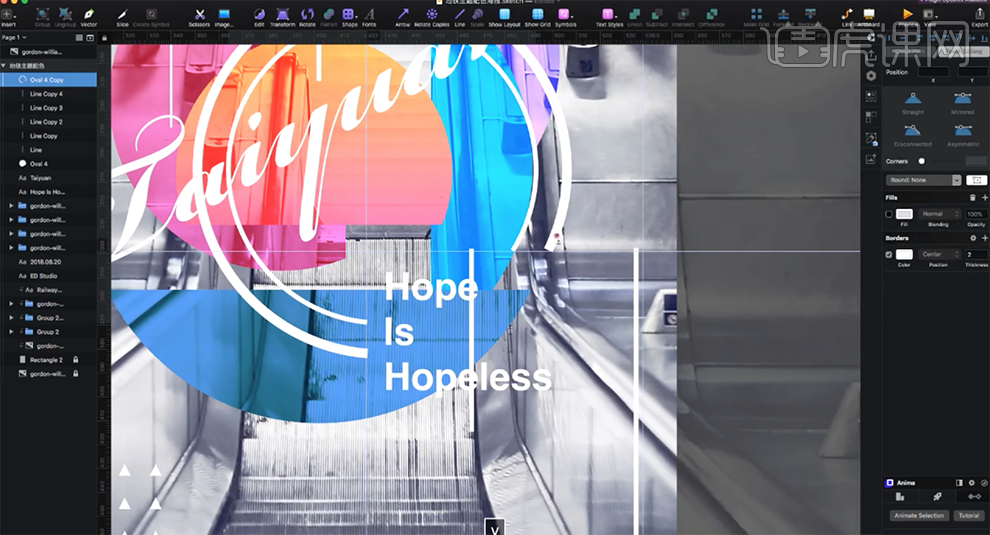
11、根据设计思路,调整优化版面元素位置细节。最终效果如图示。